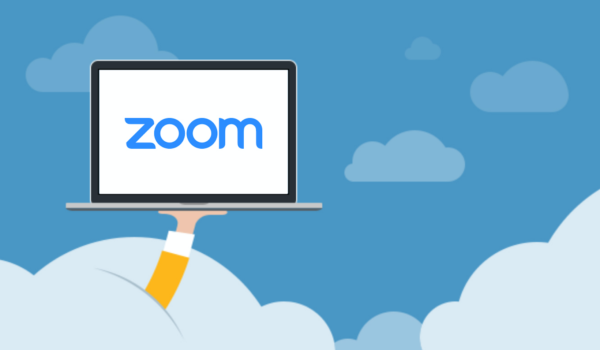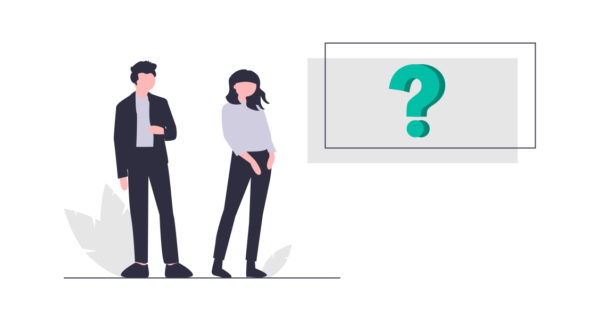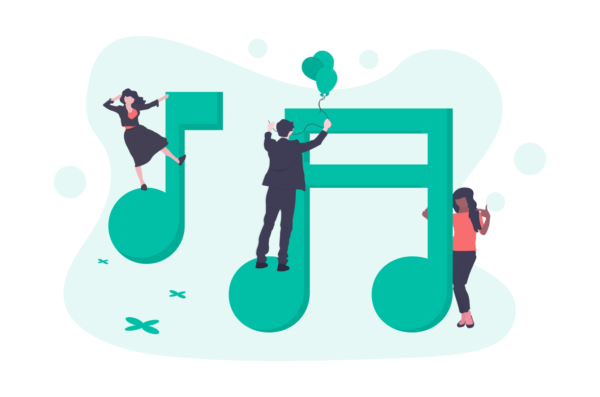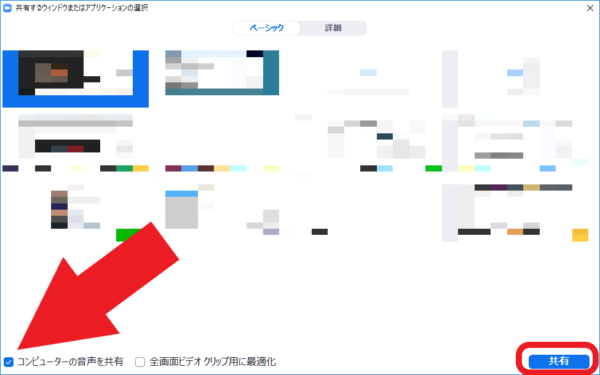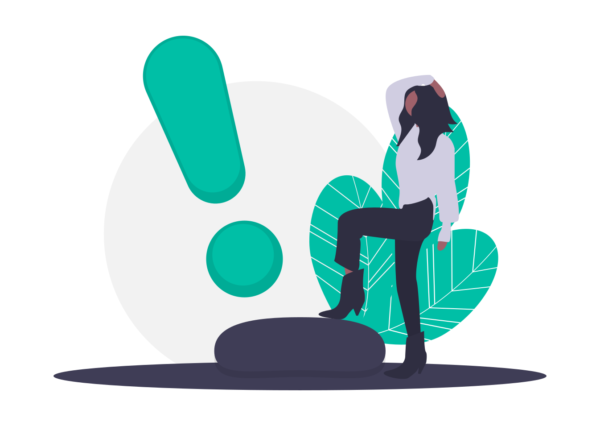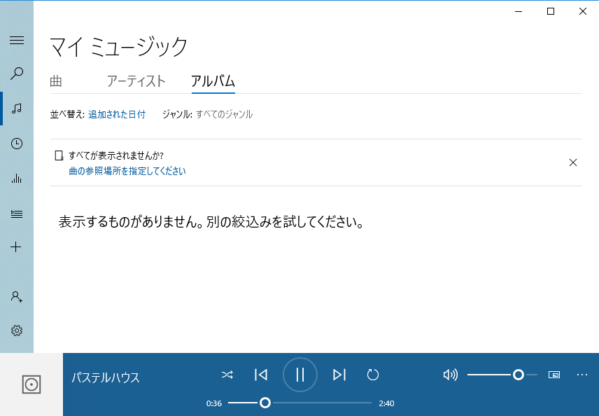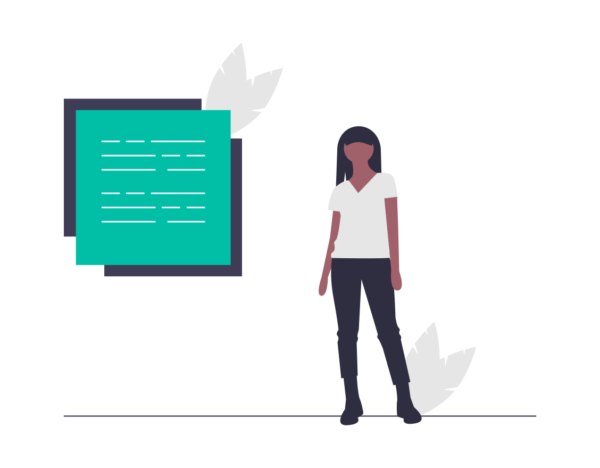最近流行りの、zoomでのウェビナー。
ウェビナー開始10分~15分前にはweb会議室を開放し、時間になったらすぐ始められるようにしたいもの。
開始までの時間、無音のまま過ごしてもらうというのもなんだか味気ないですよね。
そこで、zoomによるウェビナーの際、BGMを流す方法をお教えします。
記事を書いた人
元営業という経歴を活かしながら、金融・製造・流通業のお客様を中心にAI活用コンサルや定着支援・人材育成の支援をしたり、講演や執筆活動など幅広く活動しています。
ヤエリ(@yaesuri_man)
暗く長い下積み時代を経て、最近やっと楽しく働ける環境を手に入れました。
自らが「豊かな働き方をするサラリーマン」のロールモデルとなることで、金銭的&精神的余裕を持ちながらワクワク働くサラリーマンを増やしたい。そんなことを思いながら記事を書いています。
毎年、大小合わせて10回以上の講演会で登壇させて頂いています。
zoomによるウェビナーも数十回をこなし、ようやくポイントを掴めてきました。
タップできるもくじ
zoomウェビナーにおけるBGMの重要性
たかがBGM、されどBGM。
BGMを流すことには、ちゃんと理由があります。
ウェビナー開始前:BGMを流さないと不自然
実際にウェビナーをやってみれば分かります。
ウェビナー開始前、web会議室に入室すると、恐らく
〇〇〇のご紹介
みたいなパワーポイントのタイトルが表示されている事と思います。
が、この状態で無音だと、かなり不自然です。
オフラインのセミナーでも、開始前の時間は音楽が流れていますよね。
ウェビナーもそれと同様に、音楽を流しておいた方が無難です。
BGMが無いまま「〇〇〇のご紹介」だけを画面に表示していると、殺伐とした変な空気になってしまいます。
ウェビナー中:「場面が変わった」ことを印象付ける効果
もう一つは「場面が変わったことを印象づける」使い方があります。
私が良く使うのは、本編が終わってQ&Aタイムに入った時。
- 場面が変わったことを印象付けられる
- 雰囲気を柔らかくし、質問しやすい空気を作る
- 寝てしまった人を起こす(笑)
というような効果がありますので、おすすめです。
zoomによるウェビナーでBGMを流す方法
ここからは、具体的なBGMの流し方。
実はとても簡単です。
以下のように、画面の共有と同じように、音声を共有すればOKです。
zoomの会議室の画面の下の「画面を共有」を選択。
「共有するウィンドウまたはアプリケーションの選択」が開きますので、画面左下の「コンピュータの音声を共有」にチェックを入れ、右下の「共有」をクリック。
これで、あなたのPCで流れる音声と同じものが、ウェビナー参加者に配信されるようになります。
zoomによるウェビナーでBGMを流す方法 注意点
注意点は3つだけ。考えればいずれも簡単です。
Youtubeをそのまま流さない(ローカル音源を流す)
Youtubeは広告が流れますので、BGMには適しません。
著作権フリーの、明るめなバックミュージックをダウンロードして再生するのが良いでしょう。
参考までに、普段私が使っているBGMをいくつかご紹介します。
いずれも、これから始まるウェビナーにワクワクするような、明るい曲調の音源です。
なお、どうしてもYoutubeの曲を流したいときは、
youtube ダウンロード
などで検索すれば、Youtubeの曲をmp3に変換してダウンロードできるサイトがいくつか出てきます。
が、こちらは商用利用不可の曲だったり著作権がややこしいので、辞めておきましょう。
個人利用ならまだしも、ビジネスで使うものなので、無難に行った方が良いです。
PCのプレーヤーをリピート再生設定にしておく
上記のmp3をダウンロードしてダブルクリックすると、Windows10であれば以下のようなプレーヤーが開きます。
リピート設定は、コントロールバーのこの部分です。
この丸矢印部分を押して、以下のようにグレーになればOK。
左(「1」とあるほう)は1曲リピート、右は全曲リピートですが、アルバムではなく1曲しか再生していないので、結果は一緒です。
リハーサルで音量をチェックする
これも当然ですよね。
会議室に入った瞬間、大音量で音楽が流れてきたらびっくりしてしまいます。
またQ&A中にBGMが大きいと、質問が聞き取れません。
事前にどの位のボリュームが良いか、実際にweb会議室に入ってみてチェックしましょう。
「魅せるプレゼン」のための、おすすめオンライン講座
ここからは「魅せるプレゼン」のための、おすすめオンライン講座のご紹介です。
ノンデザイナーのためのPowerPointデザイン講座!〜伝わるプレゼンは資料で差がつく〜

そんな方にはオンライン講座がおすすめです。
パワーポイントの基本的な使い方を習得している(もしくは検索できる)人向けのデザイン講座。
講師の渡辺拓さんは、グループウェアで有名なサイボウズにて、多数の登壇経験を持つ方です。
キャンペンーンの有無にもよりますが、千円ちょっとで受講できることが多いので、自腹受験も十分可能。
人前で話すことが多い若手や営業に特におすすめです。
無敵のプレゼンテーショントーク術

そんな方には「無敵のプレゼンテーショントーク術」がおすすめ。
講師経験25年の栄美幸先生が、
- 自己紹介
- 冒頭のツカミ
- 心を動かすトーク
- クロージング
- 練習の際のチェックポイント
などなどを、余すところなくレクチャーされています。
こちらも時期にはよりますが、概ね7千円~1万円くらいの間で受講が可能。
自腹を切るのがちょっと辛いという方は、会社の上司に相談してみましょう。
Udemyは会員サイト内の購入履歴から領収書を発行することができるので、個人の立て替え払い&会社への経費請求が可能なのです。
zoomによるウェビナーでBGMを流す方法 まとめ
ここまでご説明させて頂いた通り、
- ウェビナー開始前のBGMは、必須(無い方が不自然)
- ウェビナー中のBGMは、場面が変わったことを印象付ける効果
があります。
是非有効に活用して、ウェビナーマスターを目指してください!